这篇文章主要介绍“VS Code里如何使用Debugger for Unity插件调试”,在日常操作中,相信很多人在VS Code里如何使用Debugger for Unity插件调试问题上存在疑惑,小编查阅了各式资料,整理出简单好用的操作方法,希望对大家解答”VS Code里如何使用Debugger for Unity插件调试”的疑惑有所帮助!接下来,请跟着小编一起来学习吧!
换了台开发机,重新安装了下开发环境。突然发现Visual Studio Code无法用来调试Unity了。
明明流程都是按照Unity官方教程2023.1进行的,可在创建Launch.json文件时,死活出不来Unity Debugger选项。
说明:Debugger for Unity是一个非正式支持的,官方推荐的,应用最广的,Visual Studio Code上的Unity调试插件。如果还没有配置Unity Debugger可以直接看官方文档 | Debugger for Unity - Visual Studio Marketplace进行配置。本文视作在官方文档上的补充,解决按照官方文档操作却无法添加调试器的问题。
原本预期的步骤是:
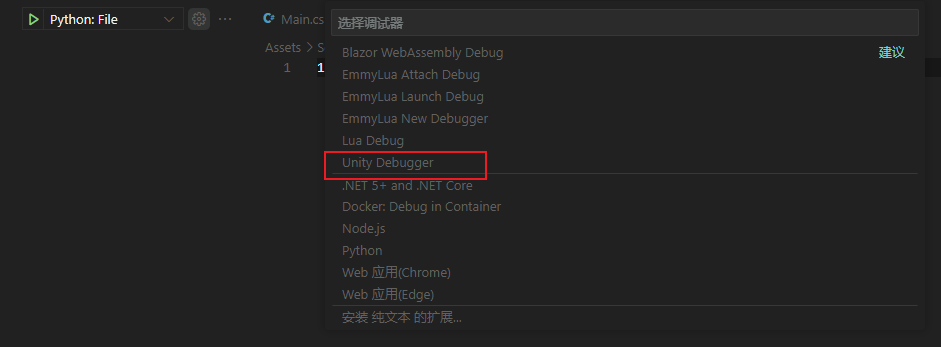
结果出现的步骤是:
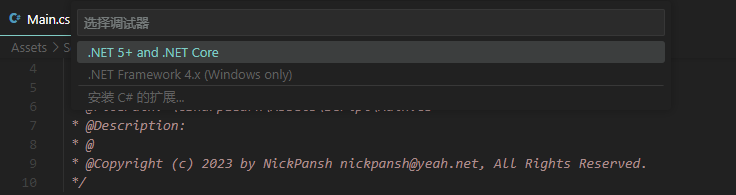
Unity Version: 2021.3.16f1
VS Code Version: 1.74.2
Version of the Debugger for Unity: 3.0.2
Version of C#:v1.25.1(如果你的版本也是v1.21.13+,那你很可能是遇到和我一样的问题了)
点开Visual Studio Code插件仓库,打开Debugger for Unity,看到这个插件上次更新已经是2020年的事情了,而且界面上明确写着:此扩展已启用,因为不在对其进行维护。
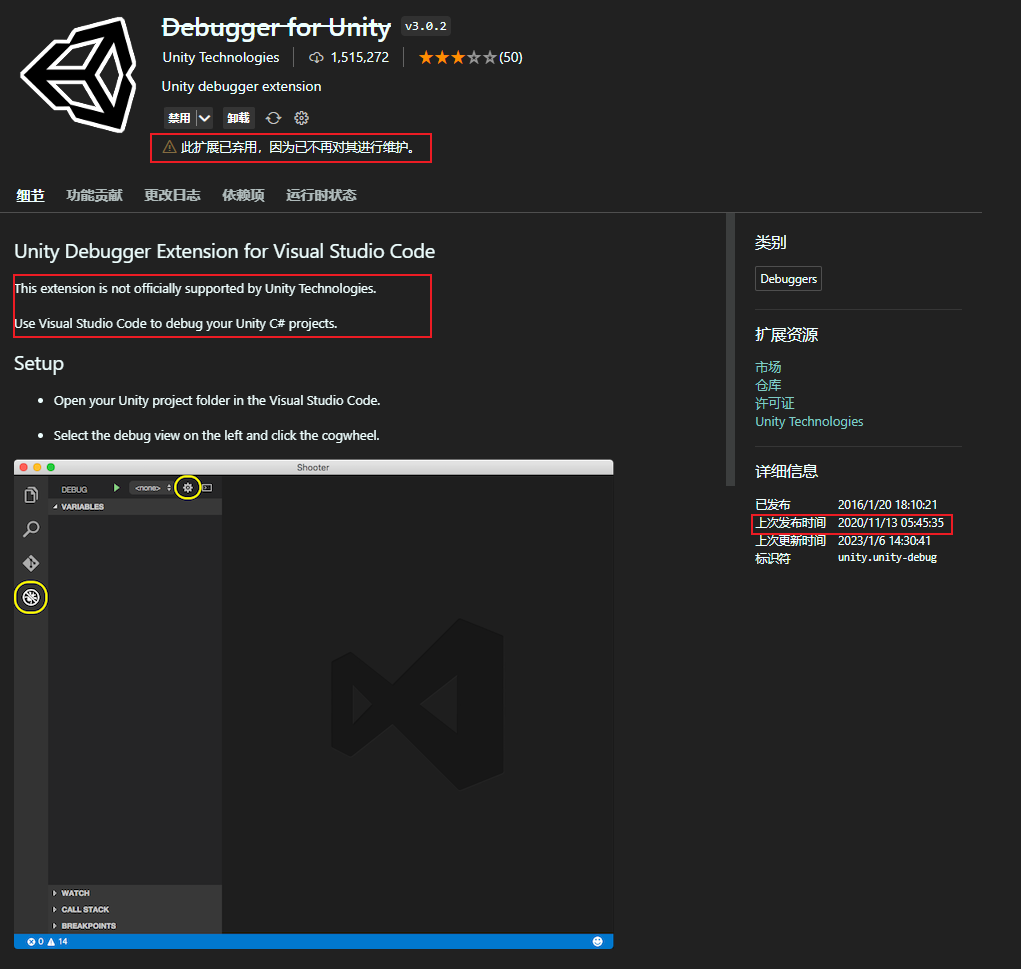
再点开插件的github地址,在Issues里遇到了一堆的受害者。
这个仓库弃用了吗?距离上次更新都十个月了,这个插件最新版的unity还能用吗?
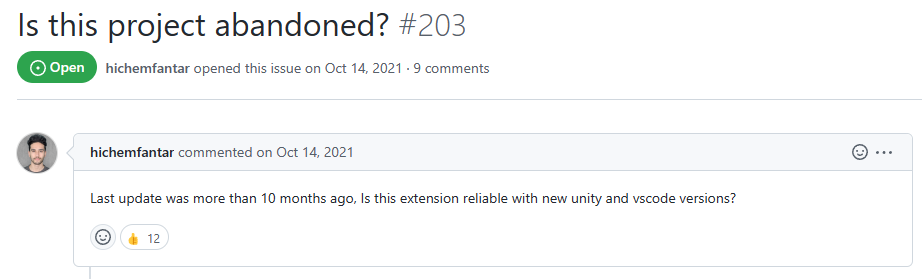
不能发个官方的声明吗说明一下这个插件的情况吗?他都坏掉了……
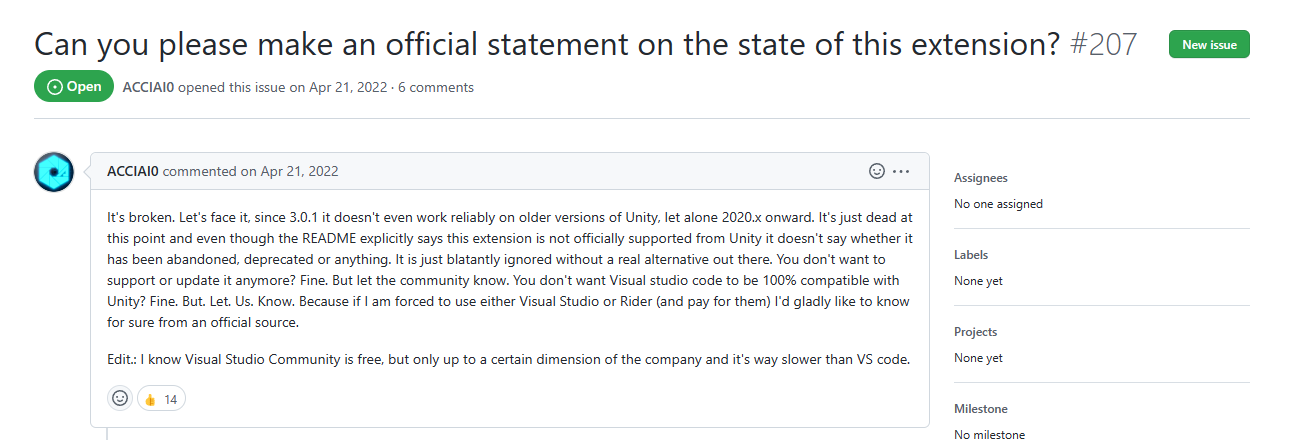
现在都2022年底了,还是没看到官方通知。官方Unity文档里仍然说它被推荐。
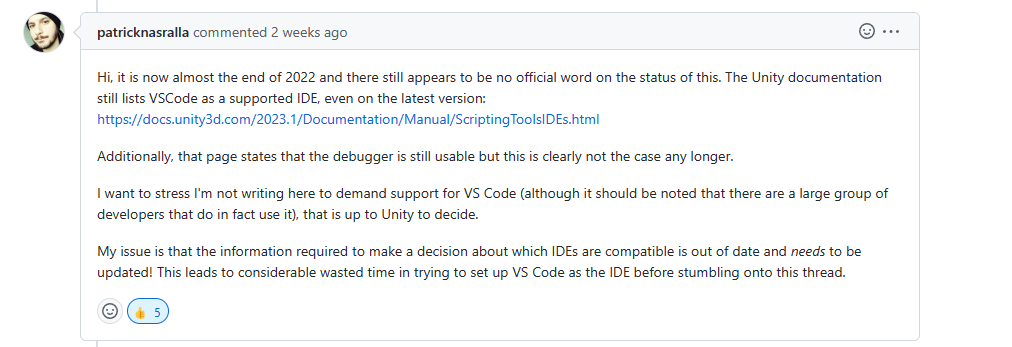
团队的回答也很直接:
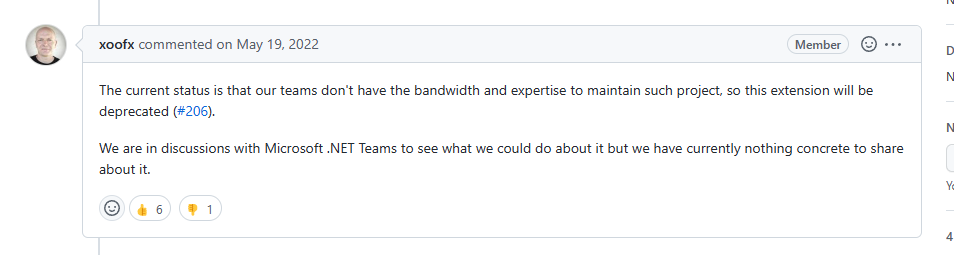
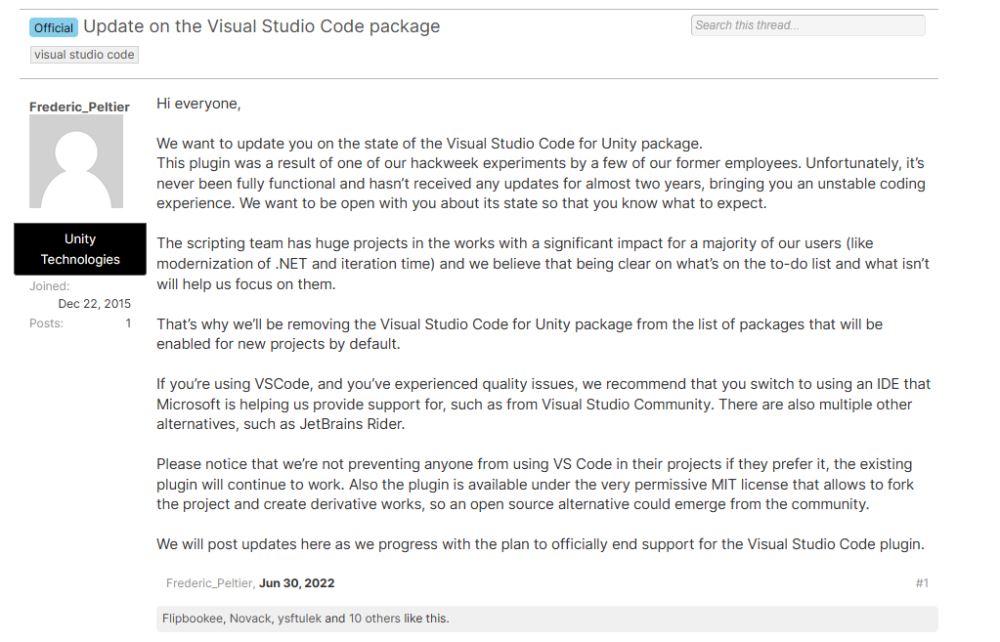
简单来说,我们很忙,没钱没人来维护这个项目。我们建议你换个IDE(不要用VS Code了),比如用Visual Studio Community。或者JetBrains Rider也行。
好吧,这个就是官方的态度,不要用了。
即使2023年他们仍把Visual Studio Code和这个插件放在最新文档里,但是正如文档里所说,这个Debugger for Unity拓展插件并没有被正式支持(Not Ffficially supported by Unity)。
说的还是太委婉了,直接点说:这个拓展插件我们不维护了,爱用不用。
甭管别的博客里有多推荐,不推荐了就是官方的态度。
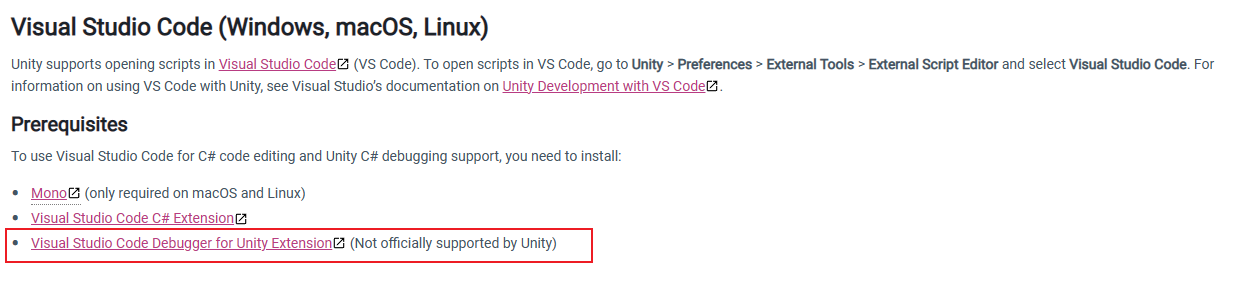
要么就听官方爸爸的,开发的时候用Visual Studio Code,调试的时候用Visual Studio得了……
要么我就想凑合用能不能行?
能!
之所以你创建不了Unity Debugger,是因为C#插件在v1.21.13后,把标识符从ms-vscode改成了ms-dotnettools了,Unity Debugger又没有更新,所以找不到。
两个方案:
找到c#插件,通过手动安装C# v1.21.12.vsix 或 自动降级的方式把C#版本回退到1.21.13以前
说来说去,只是因为C#插件升级后,Debugger for Unity识别不到C#文件导致无法生成调试的配置文件罢了。那么我们不在C#文件中去生成不就好了?
No environment to choose · Issue #202 · Unity-Technologies/vscode-unity-debug (github.com)
随便创建一个txt文件,如:test.txt
点击这个text.txt文件后,进入调试页签,如图:
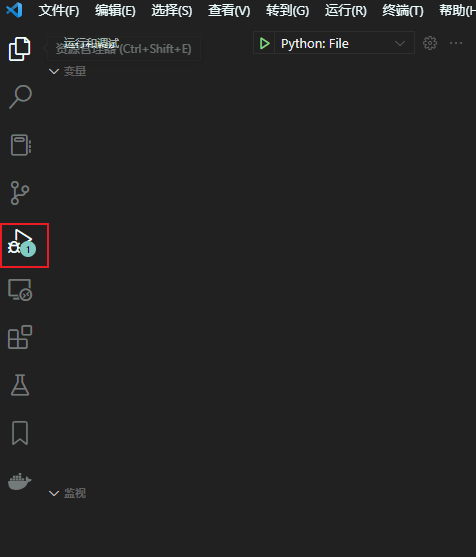
点击小齿轮就可以看到Unity Debugger啦,点击它后就生成了能用的Launch.json,如图:
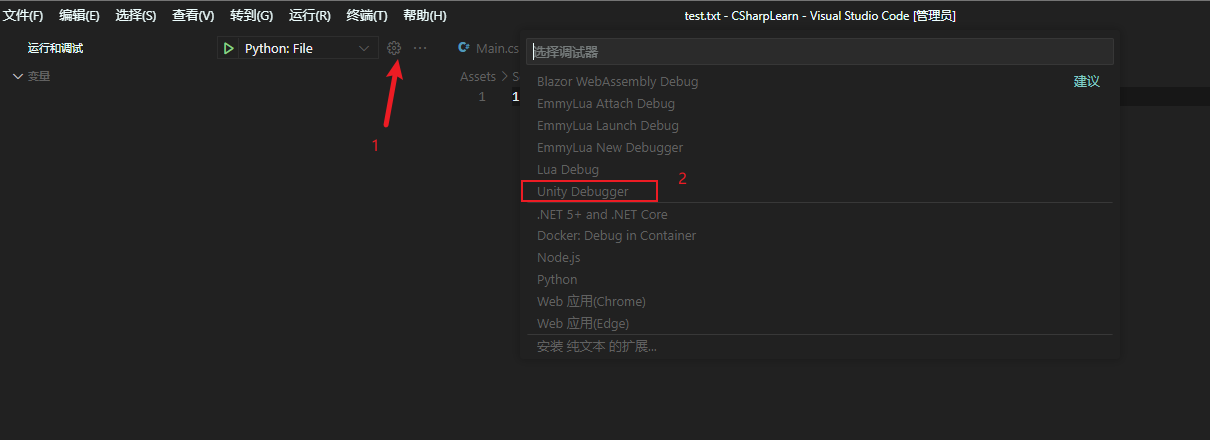
先随便生成一个Launch.json(如果已经有了,跳过这一步)
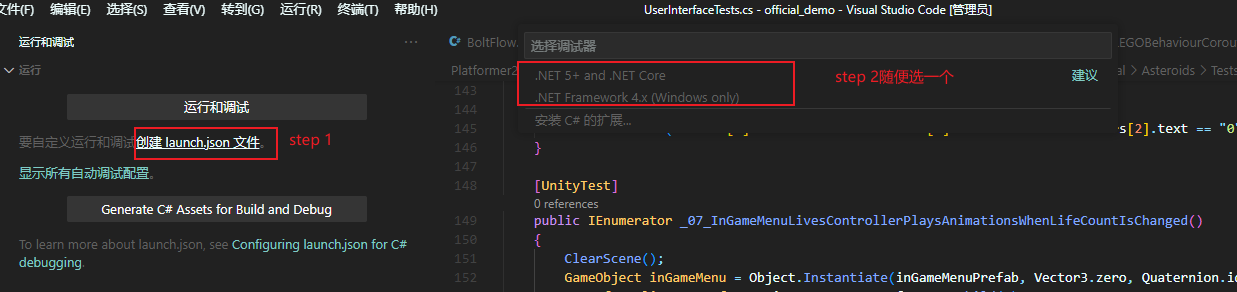
再替换这个json的内容(或者手动合并json)
launch.json
{
// 使用 IntelliSense 了解相关属性。
// 悬停以查看现有属性的描述。
// 欲了解更多信息,请访问: https://go.microsoft.com/fwlink/?linkid=830387
"version": "0.2.0",
"configurations": [
{
"name": "Unity Editor",
"type": "unity",
"path": "/d:/workspace/unity/learn/CSharpLearn/Library/EditorInstance.json",
"request": "launch"
},
{
"name": "Windows Player",
"type": "unity",
"request": "launch"
},
{
"name": "OSX Player",
"type": "unity",
"request": "launch"
},
{
"name": "Linux Player",
"type": "unity",
"request": "launch"
},
{
"name": "iOS Player",
"type": "unity",
"request": "launch"
},
{
"name": "Android Player",
"type": "unity",
"request": "launch"
},
{
"name": "Xbox One Player",
"type": "unity",
"request": "launch"
},
{
"name": "PS4 Player",
"type": "unity",
"request": "launch"
},
{
"name": "SwitchPlayer",
"type": "unity",
"request": "launch"
}
]
}大功告成,终于又可以用Visual Studio Code调试啦!

到此,关于“VS Code里如何使用Debugger for Unity插件调试”的学习就结束了,希望能够解决大家的疑惑。理论与实践的搭配能更好的帮助大家学习,快去试试吧!若想继续学习更多相关知识,请继续关注亿速云网站,小编会继续努力为大家带来更多实用的文章!
免责声明:本站发布的内容(图片、视频和文字)以原创、转载和分享为主,文章观点不代表本网站立场,如果涉及侵权请联系站长邮箱:is@yisu.com进行举报,并提供相关证据,一经查实,将立刻删除涉嫌侵权内容。